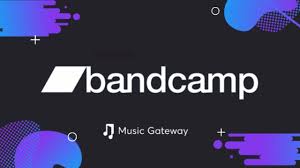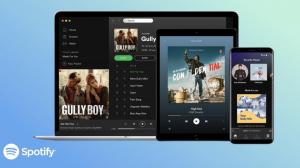パソコンを使用して音楽をダウンロードしたい場合、適切なソフトウェアの選択は重要です。
本記事では、パソコン向けの音楽ダウンロードソフトの中から、トップ5を厳選し、それぞれの特徴や利点について詳しく紹介します。
さらに、各ソフトの使い方や注意点についても解説しますので、初心者の方でも安心して利用できるでしょう。最後に、おすすめの音楽ダウンロードソフトをご紹介し、それぞれの特徴を比較します。
音楽を手軽にダウンロードしたい方は、ぜひこの記事を参考にしてください。
それでは、さっそく最適な音楽ダウンロードソフトを見つけてみましょう。
トップ5音楽ダウンロードソフトの選択基準
ダウンロード方法のサポート: 音楽ダウンロードソフトは、さまざまな方法で音楽をダウンロードできるようにすることが重要です。HTTP、FTP、トレント、YouTubeからのダウンロードなど、多くのプロトコルをサポートするソフトウェアが便利です。
ユーザーフレンドリーさ: インターフェースが使いやすく、ユーザーが直感的に操作できることが重要です。初心者向けのソフトウェアは、複雑なオプションや設定を最小限に抑えていることが多いです。
ダウンロード速度: 高速なダウンロード速度を提供できるソフトウェアを選びましょう。これは、大容量の音楽ファイルを効率的にダウンロードする際に重要です。
ファイルフォーマットのサポート: お気に入りの音楽ファイル形式(MP3、FLAC、AACなど)をサポートしているか確認しましょう。一部のソフトウェアは特定のフォーマットに特化していることがあります。
セキュリティ: 安全なソフトウェアを選びましょう。信頼性のあるソースからダウンロードし、ウイルス対策ソフトウェアを常に最新の状態に保持することが大切です。
TOP1音楽ダウンロードソフト:KeepBeat One
対応音楽サービス:Spotify、Amazon Music、Amazon Music、YouTube Music、LINE MUSICなど
料金:39.99/月、159.99/年、239.99/ライフタイム
オススメ:★★★★★
音楽を手軽にダウンロードし、自分の好きな形式に変換したいと考えているなら、KeepBeats Oneが最適な選択です。この素晴らしいソフトウェアは、WindowsとMacに対応しており、Hi-Fi、Atoms、EAC、さらにはオリジナルの最高音質で音楽を変換することができます。
MP3、M4A、ACC、FLAC、WAV、OPUS、OGGなど、幅広いフォーマットに対応しており、自分の好みに合わせて保存することができます。
KeepBeats Oneは、有料版と無料体験版があり、両者の機能が同じですから、有料版を購入する前に、事前に体験版をインストールして動作を確認しておいたほうがいいです。
月、年、ライフタイム、KeepBeats Spotify Converterなどの様々なプランが用意されているから、好きなプランが選択可能です。
KeepBeat One使い方
- SpotifyにログインするKeepBeatを実行し、「Spotifyを選択してSpotifyアカウントにサインインします。
- 音楽を検索して出力形式を選択する 好きなSpotifyのプレイリスト/アルバム/曲を検索し、出力形式と品質を選択します。
- ダウンロードを開始する 「今すぐダウンロード」をクリックして、Spotifyの曲を素早くダウンロードします。また、「キューに追加」をクリックして、後でダウンロードすることができます。
実際に使ってみての体験:
KeepBeat Oneを使った感想は、非常にシンプルで使いやすいと思いました。このソフトを使うことで、ストリーミングサイトから音楽、ポッドキャスト、オーディオブックを簡単に形式変換し、ダウンロードできます。
KeepBeat Oneを利用することで、音楽をダウンロードしてオフラインで楽しむことができるだけでなく、音楽ライブラリを自由に管理することも可能になります。高品質な音楽体験を求める方にとって、非常に役立つソフトだと感じました。
また、KeepBeat Oneは、Spotify、Amazon Music、Apple Music、Audible、dヒッツなどの複数な音楽配信サービスから簡単に音楽をダウンロードできるソフトウェアを提供しているため、音楽を持ち運びたいユーザーにとっては欠かせないものだと思います。
TOP2音楽ダウンロードソフト: TunePat Music One
- 対応音楽サービス:Amazon Music、Apple Music、YouTube Music、Spotify、LINE MUSIC、など
- 料金:3980円/月、29800円/ライフタイム
- オススメ:★★★★☆
TunePat Music Oneは、TunePat 社 2019年にリリースされた、主要な音楽配信サービスから曲、プレイリスト、アルバムを簡単かつ高音質でダウンロードできるソフトです。
また、汎用なオーディオ形式に変換して出力した設計になっています。使いやすいインターフェースを備えており、初心者の方でも簡単に操作できるため、手軽に音楽をダウンロード・変換することができます。
TunePat Music One使い方
- サインインすると、音楽サービスWeb 版を埋め込んだ画面が表示されます。
- 画面の右上部にある歯車のようなアイコンをクリックして、設定ウィンドウ開きます。
- メイン画面から変換したい 音楽サービス のトラック、アルバム、プレイリストを開き、右側にある音楽の追加ボタンをクリックします。
- すると、アルバムや、プレイリストの全体が読み込まれ、メイン画面にリストされます。
- 右下部の「変換」ボタンをクリックして、変換を開始します。変換スピードが非常に速いので、変換が完了まで、しばらく待ちましょう。
実際に使ってみての体験:
TunePatのダウンロード速度が予想よりも遅いと感じました。実際の変換プロセスを見てみると、初めは非常に高速に進行しますが、途中で変換の進捗が20%に達すると、一時的な停止があり、スタックしているように感じました。
TOP3音楽ダウンロードソフト: TuneFab
- 対応音楽サービス: Apple Music、Spotify
- 料金:10880円/ライフタイム
- オススメ:★★★★☆
TuneFabは、高品質でスムーズかつ安定したストリーミング音楽のダウンロードおよび形式変換サービスを提供することに取り組んでいます。すべての製品のインタラクションデザインは、シンプルさのコンセプトに従います。AppleMusic、Spotifyからのワンクリックでのダウンロードおよび変換をサポートします。
TuneFab使い方
- TuneFab Spotify音楽変換ソフトをインストールして起動します。
- 起動後、「Spotifyウェブプレーヤーを開きます」をクリックし、Spotifyアカウントでログインします。
- 変換したいSpotifyの曲やプレイリストを追加します。
- 右下のボタンをクリックするか、曲を直接ドラッグして変換リストに追加します。
- 次の画面で、変換したい音楽を選択します。
- 曲の右側にあるドロップダウンメニューを開き、MP3、M4A、WAV、またはFLACに変更します。
- 画面下部の「選択」ボタンをクリックして、出力フォルダを変更します。
- 変換が完了すると、変換された曲が画面に表示されます。
実際に使ってみての体験:
実際に、曲のパラメータを比較してみました。TuneFabで出力した曲ファイルの音質は高いですが、原音をそのままで保存することではなく、低い音質で記録されています。
TOP4音楽ダウンロードソフト: VideoProc Converter
- 対応音楽サービス:動画サイトから
- 料金:5480円/ライフタイム
- オススメ:★★★☆☆
VideoProc Converterというパソコン用の音楽ダウンロードソフトを利用すれば、オリジナルの音質を保ったまま、ネット上から音楽を無料でダウンロードできます。さらに、操作も直感的で、パソコン初心者でも簡単に利用できるようになりました。
このソフトは、ニコ動、Vimeo、Bilibiliなど、1000以上の動画サイトに対応しており、どんなにマニアックな音楽でも、このソフトを使えば簡単にパソコンに保存できます。
さらに、動画や音声の変換機能も提供されています。
VideoProc Converter使い方
1. メイン画面の「ダウンロード」アイコンをクリックして、ダウンロード機能を起動する。
2. メイン画面の左上にある「音楽」アイコンを押すと、音楽ダウンロード画面が表示される。 ダウンロードしたい動画か音楽PVのURLをコピーして、「貼り付け&分析」ボタンをクリック。
3. 数秒待つと、サイズ別に数種類が並び、好みの項目を選択してから「選ばれた動画をダウンロード」ボタンをクリックする。
実際に使ってみての体験:
ニコ動、Vimeo、Bilibiliなどの動画サイトから音楽をダウンロードする場合おすすめ、Amazonなどのプラントフォームには支持しません。
TOP5音楽ダウンロードソフト: Leawo Music Recorder
- 対応音楽サービス:動画サイトから
- 料金:3700円/ライフタイム
- オススメ:★★★☆☆
Leawo Music RecorderはPCから流れるすべての音声・音楽を高音質で録音できる使いやすい音声録音ソフトです。独自の仮想サウンドカードで録音。内蔵スピーカー、PCオーディオやYouTube、Spotify 、Pandora、ニコニコ、AOLミュージック、Last.fmなどの音楽配信サイトやオンラインラジオ番組等を音源として録音が可能。録音した音声はMP3またはWAVで保存ができ、音源同等の音質での録音が可能です。
Leawo Music Recorder使い方
1. 「音源選択」のアイコンをクリックして、オーディオソースを設定してください。
2. 左上の大きな赤いボタンをクリックすると、 Music Recorderは録音開始します。
3. その後、録音したい音声を再生して下さい。音声を検出する場合は、録音が開始します。
実際に使ってみての体験
唯一のメリットは料金が安いです。ダウンロードスピードは遅いし、音質も低いです。
Top5音楽ダウンロードソフトの比較
| KeepBeat | TunePat | TuneFab | VideoProc | Leawo | |
|
音質 |
最大 UHD 音質保存可能 |
最大 HD 音質保存可能 |
最大 HD 音質保存可能 | 最大 HD 音質保存可能 | 最大 HD 音質保存可能 |
|
変換速度 |
最大10倍速 |
最大5倍速 |
最大5倍速 |
最大1倍速 | 最大1倍速 |
|
出力フォーマット |
MP3、AAC、WAV、FLAC、AIFF、ALAC |
MP3、AAC、WAV、FLAC、AIFF、ALAC |
MP3、AAC、WAV、 | MP3 | MP3 |
|
ビットレート選択 |
128kbps、192kbps、256kbps、320kbps 選択可能 |
128kbps、192kbps、256kbps、320kbps 選択可能 |
不明 | 不明 | 不明 |
|
周波数選択 |
44.1kHz、48kHz、96kHz、1921kHz 選択可能 |
44.1kHz、48kHz、96kHz、1921kHz 選択可能 |
不明 | 不明 | 不明 |
|
歌詞保存 |
対応 |
対応 |
対応 | 非対応 | 非対応 |
まとめ
この記事では、パソコン向けの音楽ダウンロードソフトのトップ5をご紹介しました。音楽を手軽にダウンロードしたり、高音質で変換したい方にとって、これらのソフトウェアは大変便利です。それぞれのソフトには特長があり、使い勝手や価格帯も異なります。選択する際には、ダウンロード方法のサポート、ユーザーフレンドリーさ、ダウンロード速度、ファイルフォーマットのサポート、セキュリティなどを考慮してください。
- KeepBeat Oneは幅広い音楽サービスに対応し、高音質なダウンロード・変換を提供します。
- TunePat Music Oneは主要な音楽プラットフォーム向けに高速度なダウンロードを実現します。
- TuneFabはApple MusicやSpotifyから音楽をダウンロード・変換することに特化しています。
- VideoProc Converterは動画サイトからダウンロードできるソフトウェアです。
- Leawo Music Recorderは音楽を録音できる安いソフトです。
それぞれのソフトウェアは異なる特徴を持っており、ユーザーのニーズに合わせて選択できます。パソコンでの音楽ダウンロードや変換をスムーズに行い、音楽を楽しむ新たな方法を見つけてみてください。